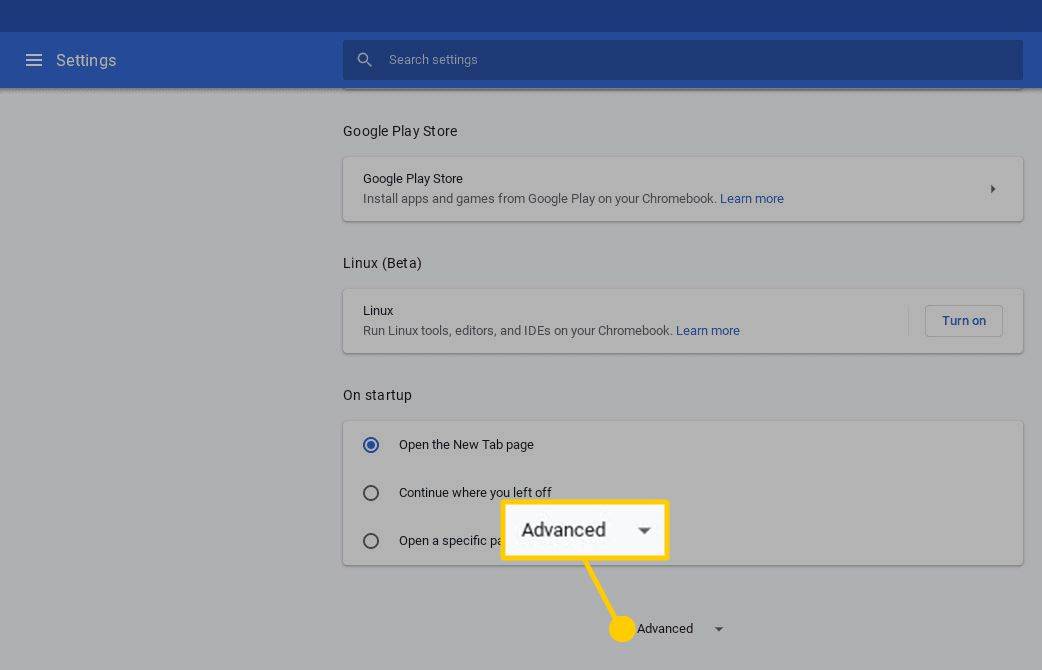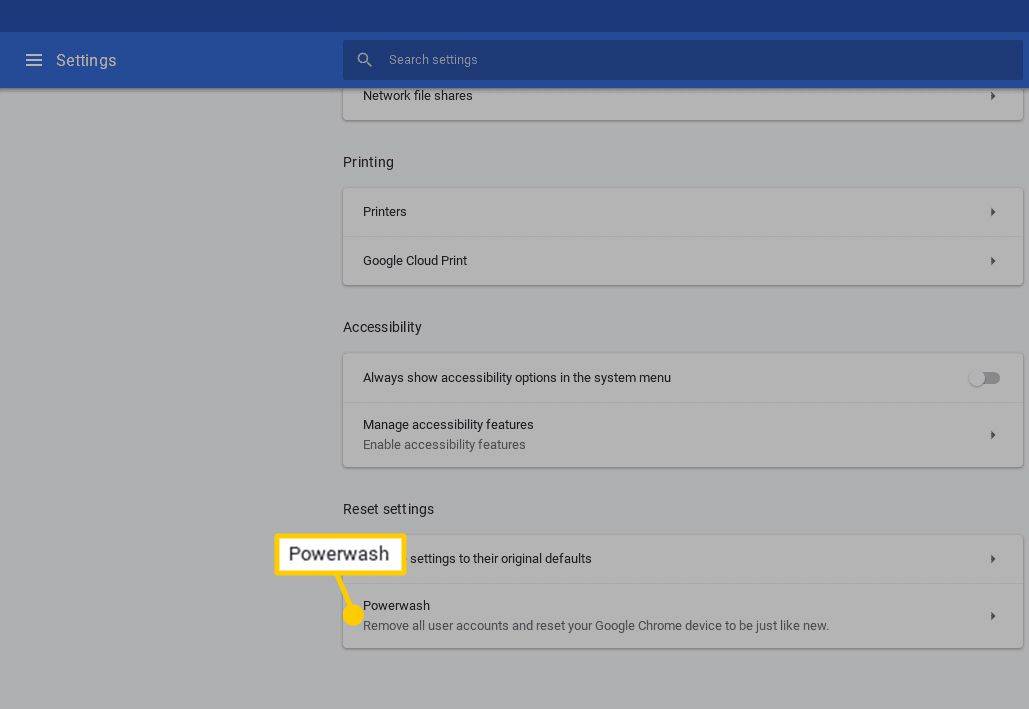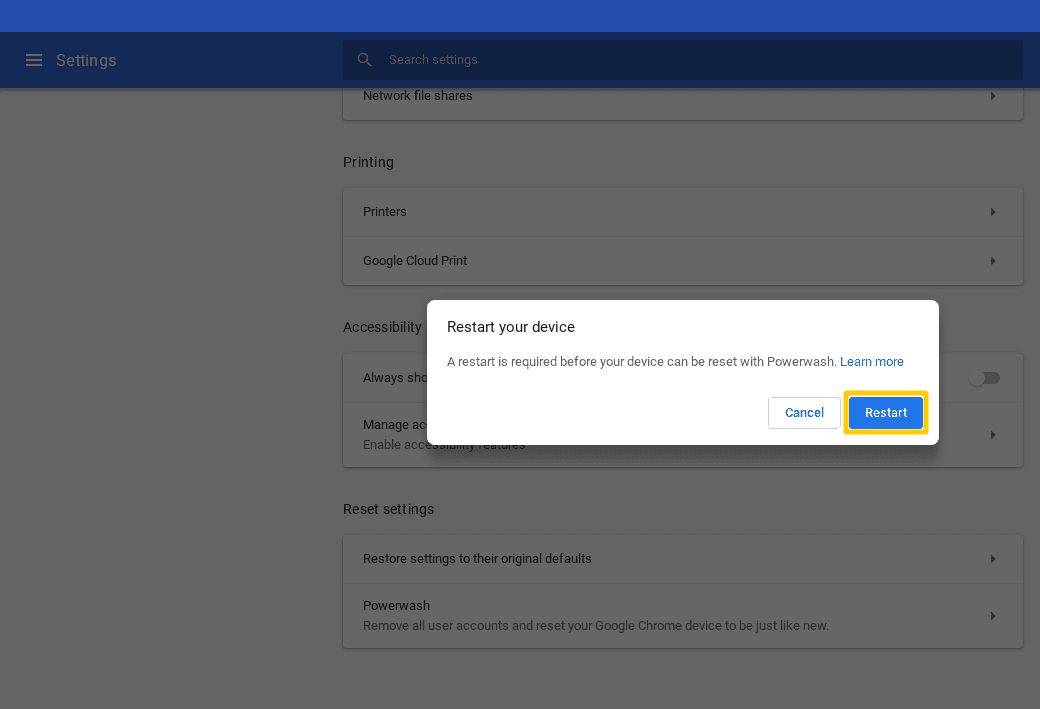Google 크롬북은 상대적으로 저렴한 비용은 물론 단순성과 사용 편의성으로도 잘 알려져 있습니다. Chrome OS는 macOS, Windows 또는 노트북에 있는 기타 주요 운영 체제만큼 복잡하지는 않지만 Chromebook이 멈추는 등 고칠 수 없는 문제가 가끔 발생할 수 있습니다.
이러한 경우 Chromebook을 공장 출하 상태로 복원해야 할 수도 있습니다. 이 긴급 방법을 적용하려는 또 다른 이유는 Chromebook을 새 소유자에게 양도하고 모든 개인 정보가 사전에 제거되었는지 확인하려는 경우입니다.
두 시나리오 모두 Powerwash 기능을 사용하여 Chrome OS를 원래 상태로 되돌릴 수 있습니다.
Chromebook을 Powerwash하기 전에 알아야 할 사항
Chromebook을 파워워시한 후에는 로컬 파일 및 설정을 복구할 수 없으므로 계속하기 전에 다음 사항을 주의 깊게 읽으십시오.
- 대부분의 Chrome OS 파일과 사용자별 설정은 Google 계정과 연결되거나 서버측 Google 드라이브 저장소에 있는 클라우드에 저장되지만 Powerwash를 사용하면 영구적으로 삭제되는 로컬에 저장된 일부 항목이 여전히 있습니다.
- Chromebook의 로컬 하드 드라이브에 저장된 파일은 다운로드 폴더에 저장되는 경우가 많습니다. Powerwash를 시작하기 전에 이 폴더의 콘텐츠를 항상 외부 장치나 Google 드라이브에 백업해야 합니다.
- 이전에 Chromebook에서 사용했던 모든 Google 계정은 Powerwash 중에 삭제되며 해당 계정과 관련된 모든 설정도 삭제됩니다. 해당 사용자 이름과 다른 곳에 저장된 비밀번호 사전에 이러한 계정을 나중에 Chromebook에서 복원할 수 있습니다.
Chrome 브라우저를 통해 Powerwash 시작
Chromebook을 기본 공장 상태로 복원하세요.
Chromebook을 새 소유자에게 양도할 계획이라면 Powerwash가 완료된 후 계정 자격 증명을 입력하지 마세요. 그렇게 하면 계정이 장치에 다시 추가되며, 계정을 더 이상 소유하지 않게 되면 원하지 않는 작업이 됩니다.
-
Chrome 브라우저를 엽니다.
-
세 개의 수직으로 정렬된 점으로 표시되고 브라우저 창의 오른쪽 상단에 있는 메뉴 버튼을 클릭합니다.
-
드롭다운 메뉴가 나타나면 다음을 선택하세요. 설정 .
Chrome 설정 인터페이스는 화면 오른쪽 하단에 있는 Chromebook 작업 표시줄 메뉴를 통해서도 액세스할 수 있습니다.
-
이제 Chrome의 설정 인터페이스가 표시됩니다. 맨 아래로 스크롤하여 클릭하세요. 고급의 .
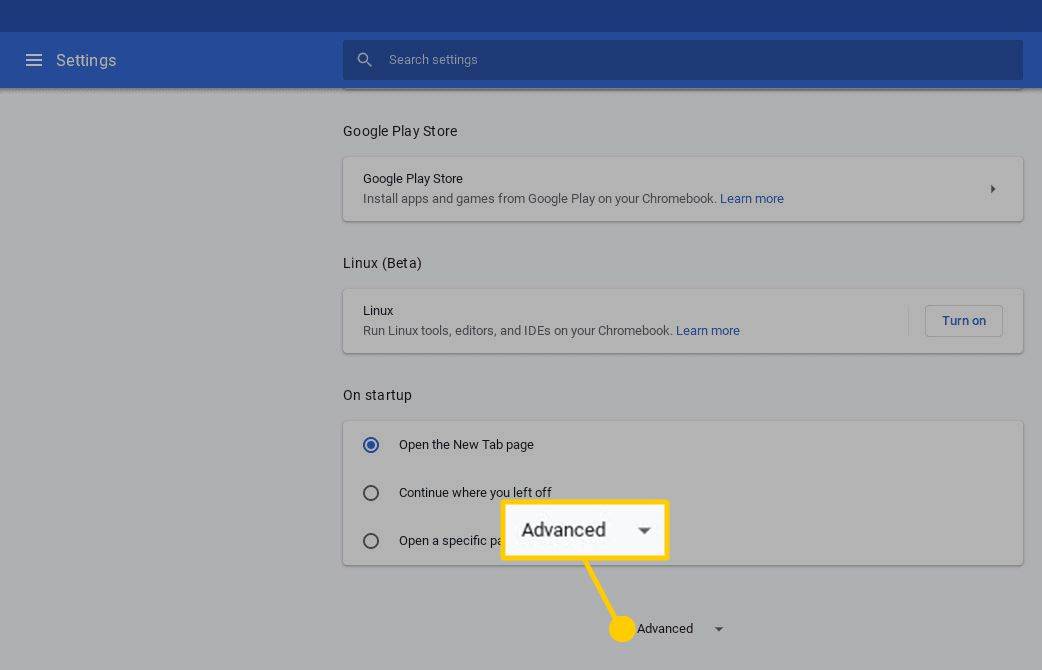
-
Chrome의 고급 설정이 나타납니다. 찾을 때까지 다시 아래로 스크롤하십시오. 설정 재설정 섹션을 선택하고 파워워시 옵션.
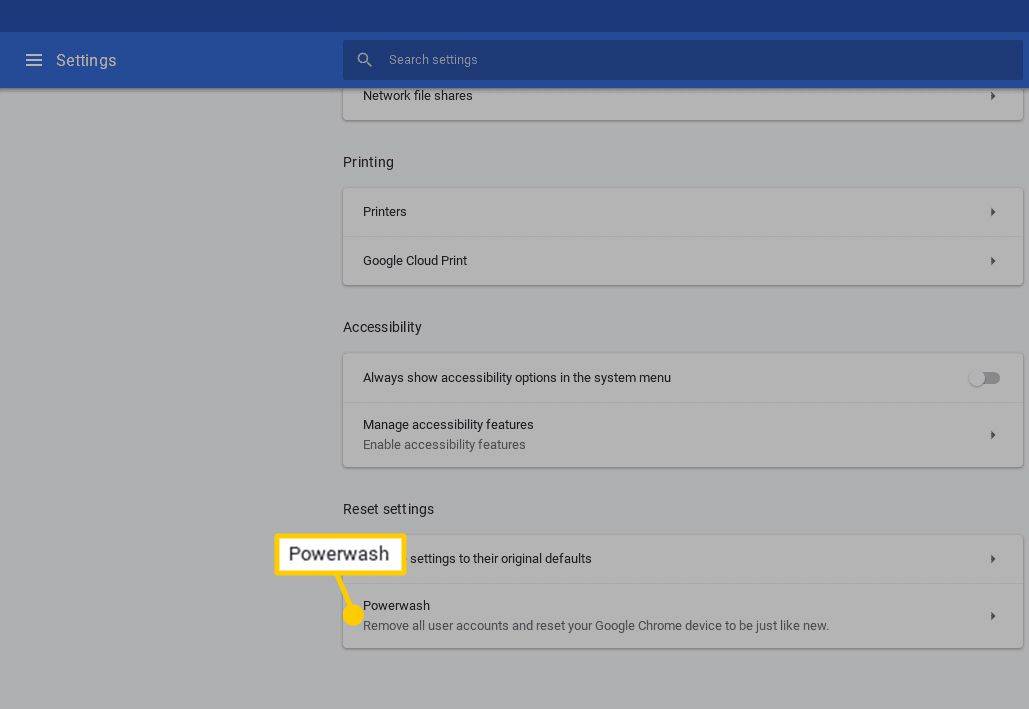
-
라벨이 붙은 대화상자 장치를 다시 시작하세요 설정 인터페이스를 오버레이하여 표시되어야 합니다. 클릭 재시작 .
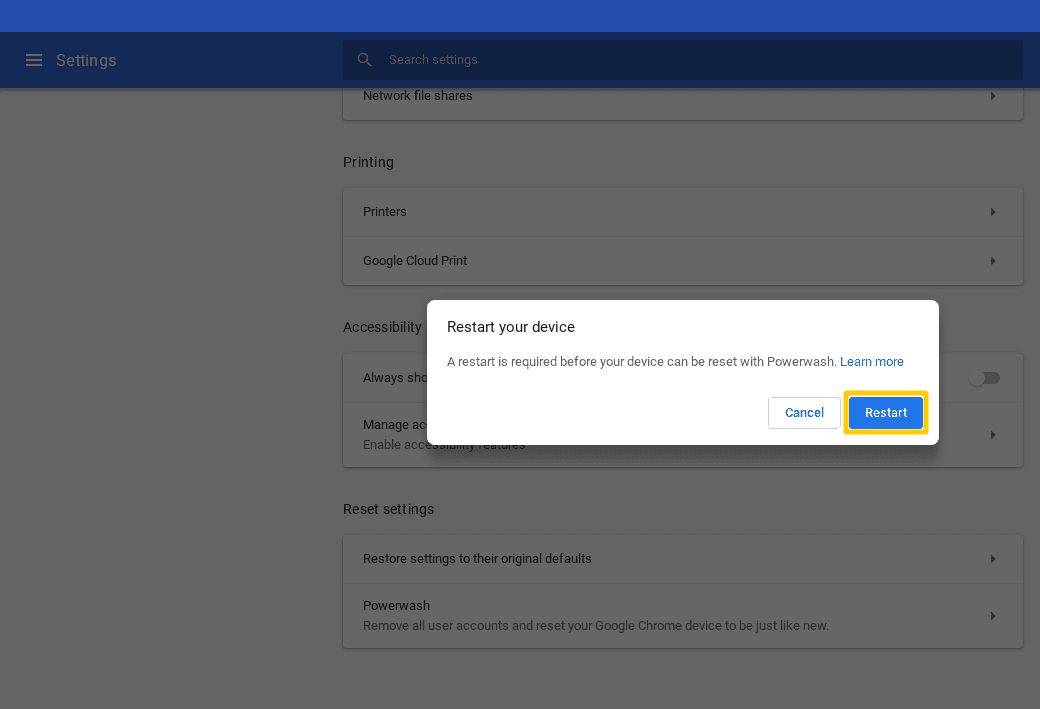
-
이제 Chromebook이 다시 시작되고 Powerwash 프로세스가 완료됩니다. 메시지가 표시되면 Google 계정 자격 증명으로 로그인하고 화면의 지시에 따라 새로 복원된 Chromebook을 설정하세요.
.rar 파일을 추출하는 방법
로그인 화면에서 Chromebook을 재설정하는 방법
Chrome의 설정 인터페이스를 통해 Powerwash 프로세스를 시작하는 대신 다음 단계를 수행하여 로그인 화면에서 Chromebook을 재설정할 수도 있습니다.
-
Chrome OS 로그인 화면에서 인증하기 전에 다음 키보드 단축키를 누르세요. Shift+Ctrl+Alt+R
-
라는 라벨이 붙은 창이 나타납니다. 이 Chrome 기기 재설정 . 딸깍 하는 소리 재시작 시작합니다.
-
Chromebook이 다시 시작됩니다. 로그인 화면으로 돌아가면 이 창의 새 버전이 표시되어야 합니다. 딸깍 하는 소리 파워워시 .
옆에 확인 표시를 하는 것이 좋습니다. 보안 강화를 위해 펌웨어 업데이트 Powerwash 프로세스를 계속하기 전에 옵션을 선택하세요. 기기에 더 나은 보안 보호 기능을 제공하기 때문입니다.
-
이제 Powerwash 확인 대화 상자가 나타납니다. 딸깍 하는 소리 계속하다 .
-
완료되면 Google 계정으로 로그인하고 화면의 지시에 따라 새로 복원된 Chromebook을 설정할 수 있습니다.
- 관리형 Chromebook을 Powerwash할 수 있나요?
학교 또는 기타 관리 Chromebook이 있는 경우 기기를 Powerwash하기 전에 권한을 요청해야 합니다. 학교 소유 또는 기업 Chromebook은 백업 부팅 시 관리자 도메인에 재등록하고 Powerwash 프로세스 후에 Wi-Fi에 연결하도록 구성되는 경우가 많습니다.
- Chromebook에서 하드 리셋을 어떻게 수행하나요?
크롬북을 끄세요. 길게 누르는 동안 새로 고치다 , 계속해서 누르세요 힘 Chromebook이 다시 시작될 때까지. 풀어 주다 새로 고치다 하드 리셋을 완료하려면